ログインまたは自動ログインができない場合の設定方法について
ログインがうまくいかない方へ
- Q.ページの一部が読み込み中のまま動かず、ログインできません。
- A.下記をご確認ください。
- ・ページを更新して、再読み込みをお試しください。
- ・キャッシュおよびインターネット一時ファイル、Cookieの削除をお試しください。
※Cookieを削除すると、他のキャンペーンの参加状況に影響を与える可能性がございます。十分ご注意ください。 - ・当サイトの推奨環境 をご確認ください。大変恐れ入りますが推奨環境外のブラウザをお使いの場合、最新版へのアップデートをお勧めいたします。
- ・ブラウザの設定で、JavaScriptとCookieの受け入れ設定がオフになっていないかご確認ください。オフになっている場合はオンにして再度ページを読み込み直してください。
- ・Internet Explorerをお使いの場合、「インターネットオプション」⇒「セキュリティ」で、インターネットと信頼済みサイトの「セキュリティレベル」をご確認ください。どちらかが"高"になっている場合、JavaScriptがオフになりログインできなくなります。下記の図を参考にJavaScript(アクティブスクリプト)をオンにしてください。
- ・セキュリティ対策ソフト、もしくはブラウザのアドオン(機能を拡張するためのプログラム)によりログイン機能がブロックされて、ログインできない場合があります。セキュリティ対策ソフト、もしくはアドオンをお使いの場合は、一時的に無効にしてログインできるかをご確認ください。無効にするとログインできた場合は、セキュリティ対策ソフト、もしくはアドオンの影響によるものと考えられます。設定の見直しを行うか、お使いのセキュリティ対策ソフト、アドオン提供元へお問い合わせください。
- Q. メールアドレスとパスワードを入力してログインボタンを押しましたが、読み込み中のまま先へ進みません。
- A.Safariブラウザをご利用の方は、「プライベートブラウズ」モードになっていないかご確認ください。「プライベートブラウズ」モードになっている場合は解除の上、再度ログインをお試しください。
Internet Explorerをご利用の方は、「インターネットオプション」⇒「詳細設定」⇒「セキュリティ」で、【TLS1.0を使用する】の項目がチェックされていない場合、チェックをいれてから、再度ログインをお試しください。 - Q. 「メールアドレスまたはパスワードが一致しません。」と出ます。
- 下記をご確認ください。
- ・パスワードをお忘れの場合はこちら から新しいパスワードをご設定いただけます。
- ・一時的に不具合が生じている可能性がございます。大変恐れ入りますが、少し時間をあけてお試しください。
- Q.パスワードを再設定したばかりなのですが、「メールアドレスまたはパスワードが一致しません。」と出ます。
- A.キャッシュ、自動保存されたパスワードの削除 をお試しください。
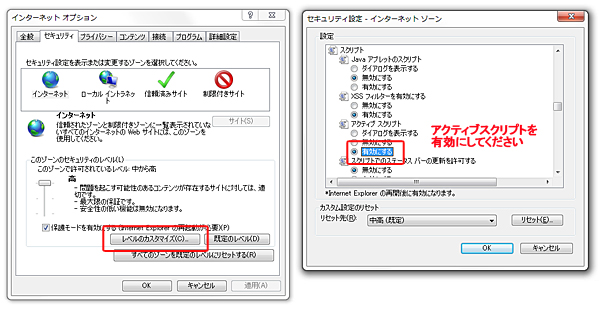
自動ログインができない方へ
Microsoft Windows 7で自動ログインができない場合、以下の手順に従って、Windowsアップデート及び、
信頼済みサイトからコカ・コーラ 会員サイトのURLの削除をお試しください。
Windows アップデートの手順
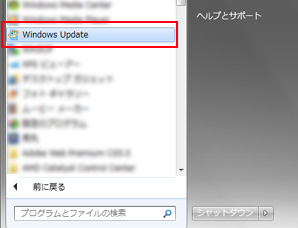
- 1.ウィンドウズのスタートメニューボタンを押し、「すべてのプログラム」→「Windows Update」を開いてください。
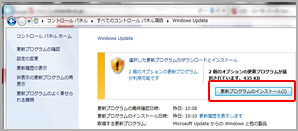
- 2.「更新プログラムのインストール」を選択してください。
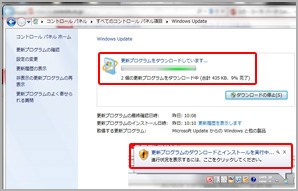
- 3.Windows Updateが実行されます。実行され始めると、デスクトップ画面右下に「更新プログラムのインストール中」という吹き出しが現れます。
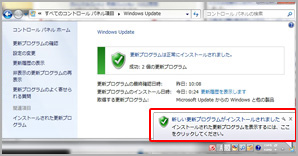
- 4.デスクトップ画面右下に「新しい更新プログラムがインストールされました」という吹き出しが現れたらWindows Updateは完了です。
続けて以下の手順で信頼済みサイトからコカ・コーラ 会員サイトのURLの削除を行ってください。
信頼済みサイトからコカ・コーラ 会員サイトのURLを削除する
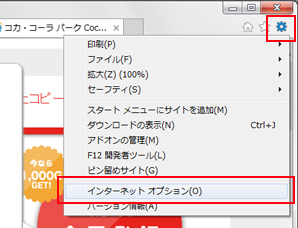
- 1.「ツールメニュー」の「インターネットオプション」を選択してください。
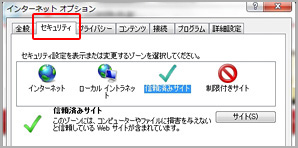
- 2.「セキュリティオプション」タブの「信頼済みサイト」を選択してください。
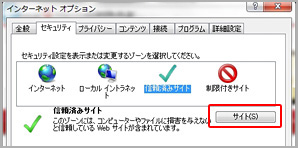
- 3.「信頼済みサイト」の「サイト」ボタンを選択してください。
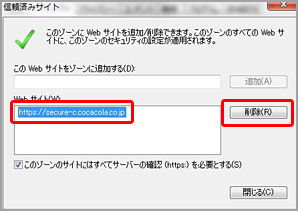
- 4.「Webサイト」の中に出てくる
https://j.cocacola.co.jp
をクリックして選択し、右側にある「削除」ボタンを選択してください。
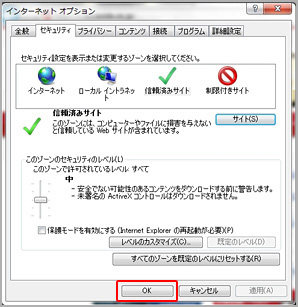
- 5.最後に「OK」ボタンを押して完了です。
